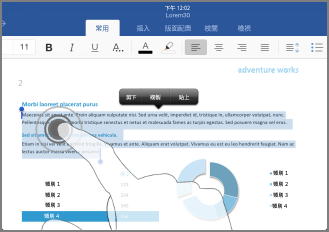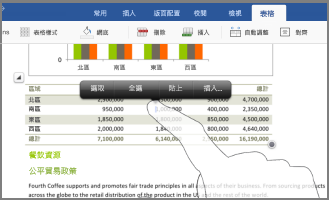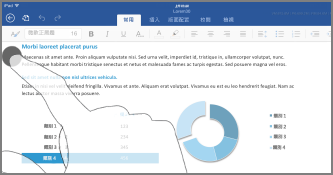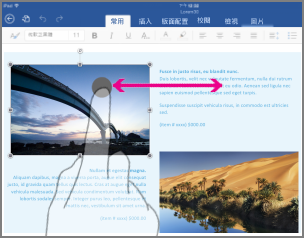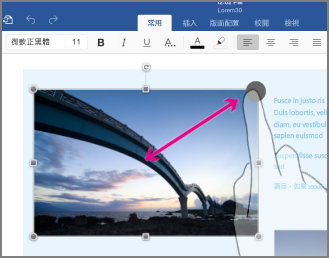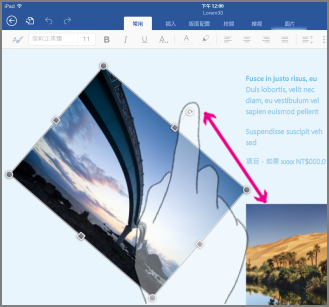如果您是觸控裝置的新手,學習幾個手勢將有助於您發揮觸控功能的最大優點。
在檔案中移動
|
若要… |
請執行此動作… |
手勢 |
|
捲動 |
以手指觸控螢幕並上下左右移動。 |
|
|
放大 |
兩根手指向外張開。 |
|
|
縮小 |
兩根手指向內捏合。 |
|
進行選擇
|
若要… |
請執行此動作… |
手勢 |
|
放置游標 |
點選位置。 |
|
|
啟動螢幕小鍵盤 |
點選文字中的任何位置。 |
|
|
隱藏螢幕小鍵盤 |
點選鍵盤按鍵。 |
|
|
選取及編輯文字 |
點兩下文字加以選取。 如此也會啟動 [編輯] 功能表。 |
|
|
選取一個段落 |
在段落中快速點選三下。 |
|
|
選取幾個文字、句子、段落 |
點兩下的第一個字,然後向右拖曳選取控點,或向右下拖曳到想要選取的最後一個字。 |
|
|
選取表格內容 |
點選表格中的任一處。 |
|
|
清除文字選取範圍 |
點選左或右邊界。 |
|
操作圖案及物件
|
若要… |
請執行此動作… |
手勢 |
|
移動 |
點選物件,然後按住並拖曳到想要的位置。 |
|
|
調整大小 |
點選物件,然後拖曳任何大小調整控點。 |
|
|
旋轉 |
點選物件,然後按住並拖曳旋轉控點。 |
|

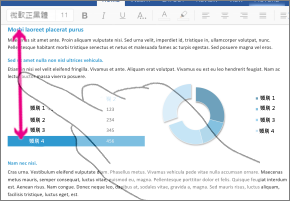
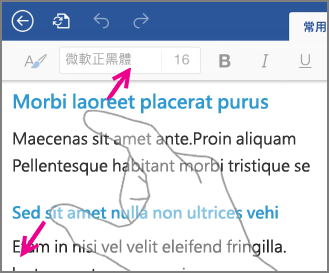
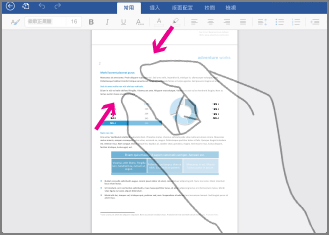
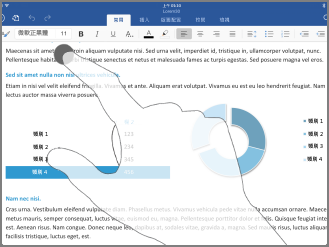
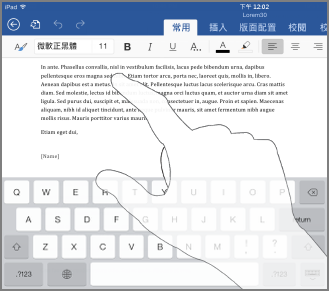

![點兩下文字加以選取,並啟動 [編輯] 功能表](https://support.content.office.net/zh-tw/media/49cb70c4-6bdb-45e5-a8d9-95b4884be412.png)